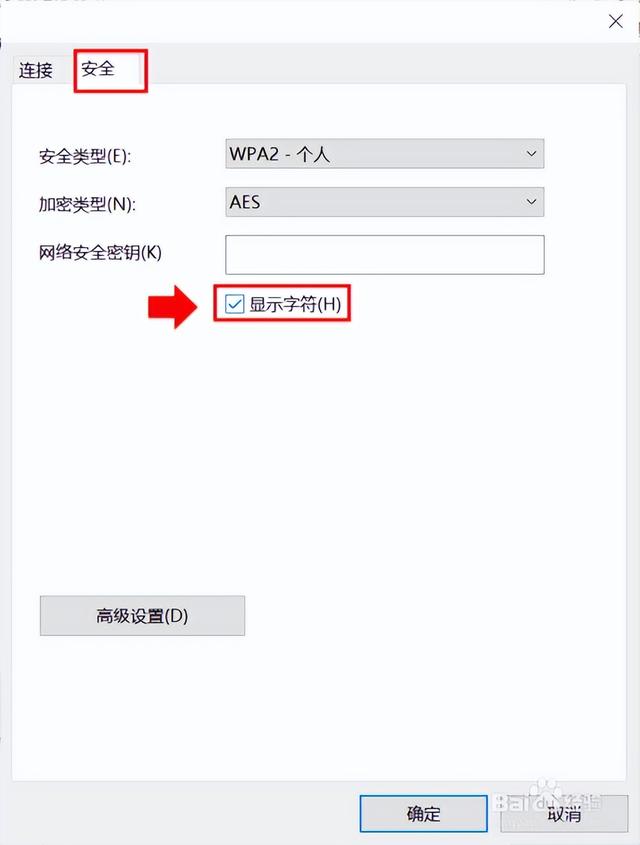你有没有遇到过这样的情况:你有朋友来访,用他的手机连接你家? WiFi,问你密码,但你不记得密码了?忘记自己 WiFi 密码很常见。这是因为你的计算机会保存你的 WiFi 以后每次自动连接密码 WiFi 不需要输入密码。我们将在下面的文章中教你 Windows 10 上找到自己 WiFi 密码。
第一步,在你的win10桌面上,用右键单击位于屏幕右下角的WiFi 图标。选择打开网络和 Internet 设置。
第二步是选择网络设置更改适配器选项。
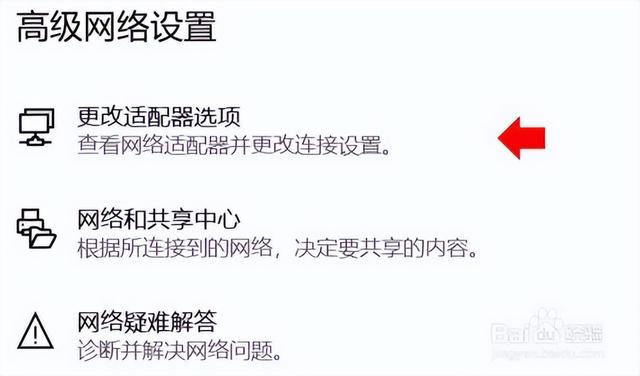
第三步,右键单击您的 WiFi 网络连接和选择状态。
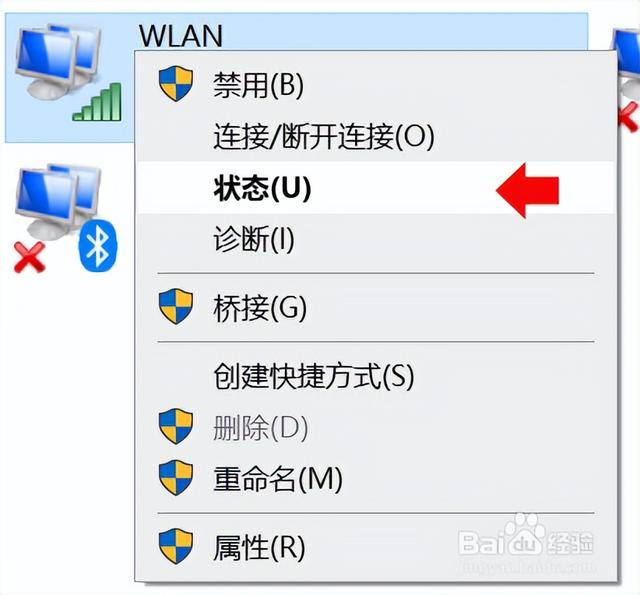
第四步,WiFi 状态窗出现后,单击无线属性按钮。
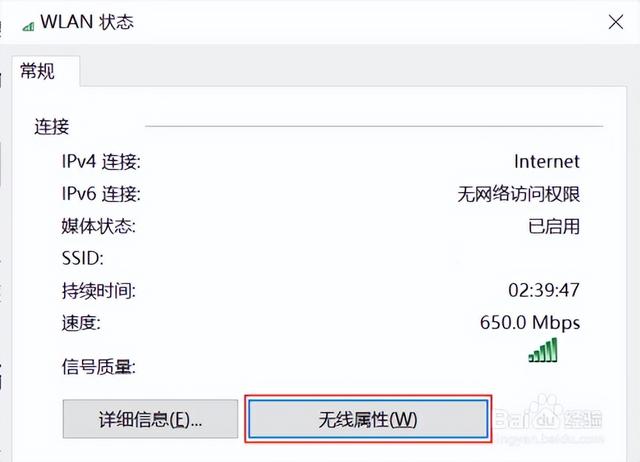
第五步,单击无线网络属性安全选项卡,然后选中显示字符。请注意,您需要有管理员访问权限才能查看此信息。选择显示字符之后,你就可以在那里了查看您保存的网络安全密钥 WiFi 密码了。